1、打开solid works2017,并建立一个新的零件。
2、在前视基准面绘制草图。

3、在上视基准面绘制草图。

4、选择前视基准面的草图1的点和线,新建基准面1。
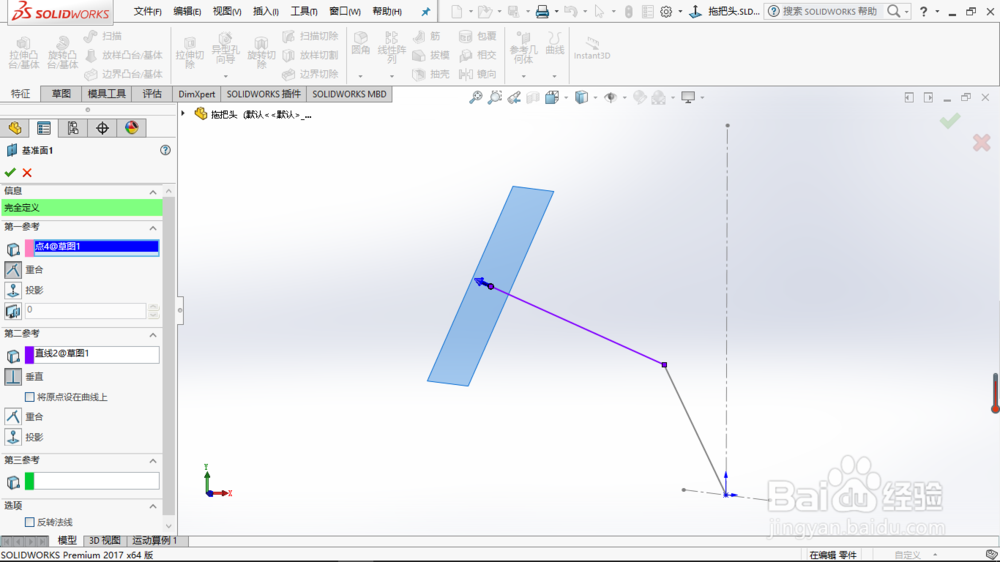
5、选择前视基准面的草图1线,新建基准面2。

6、在新建的基准面2绘制草图。
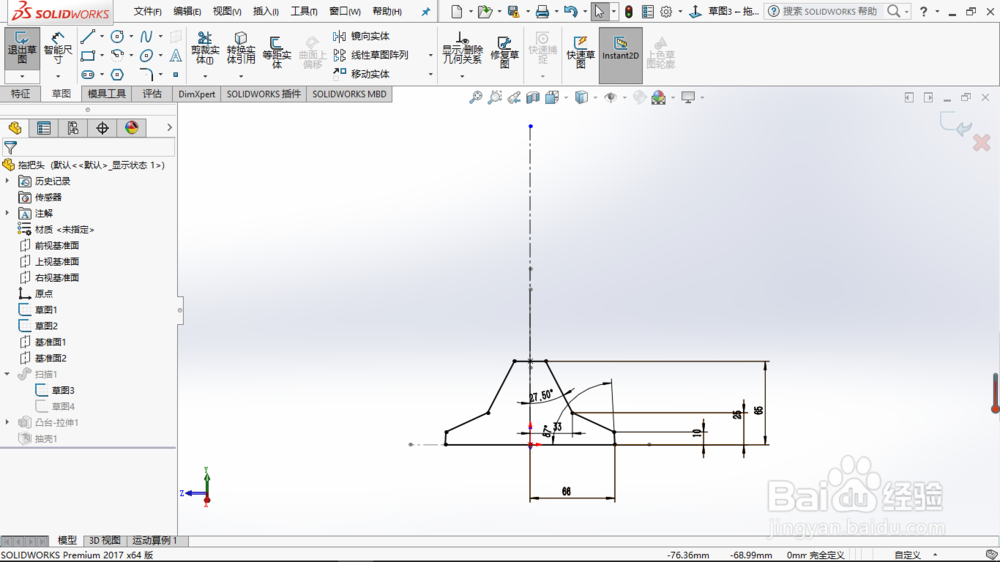
7、在上视基准面绘制草图。

8、用扫描指令,选择好草图轮廓,路径,点击确定。
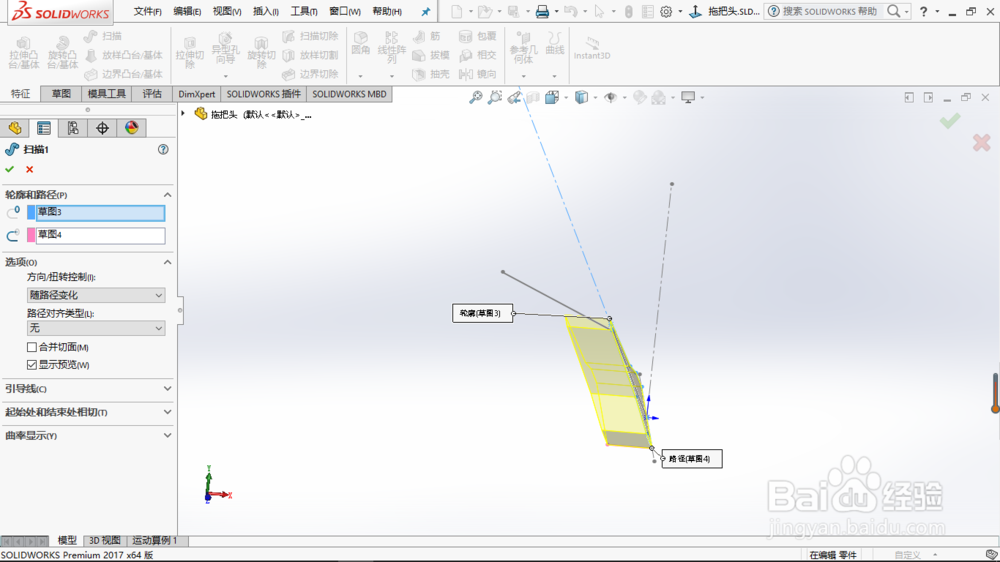
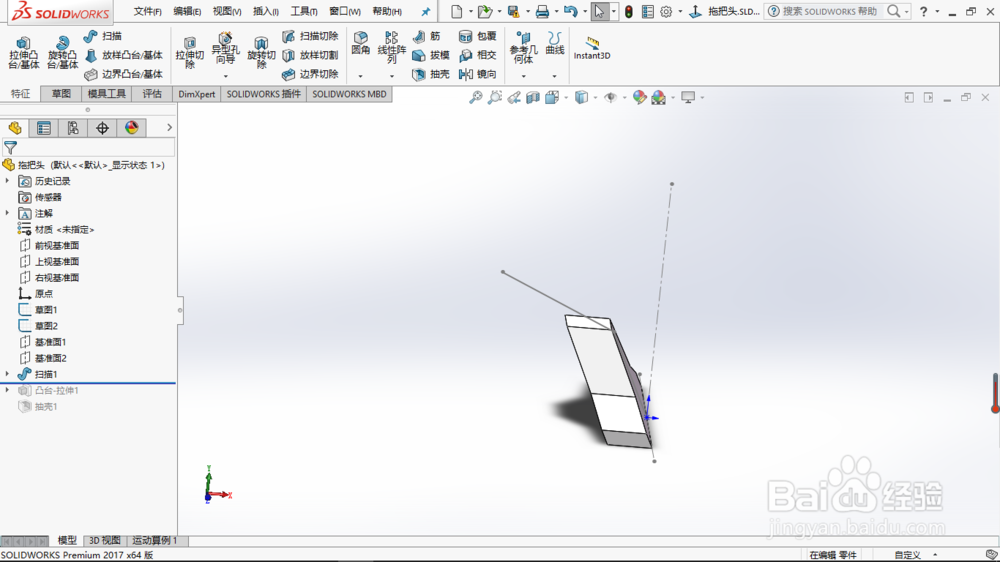
9、在新建的基准面1绘制草图。
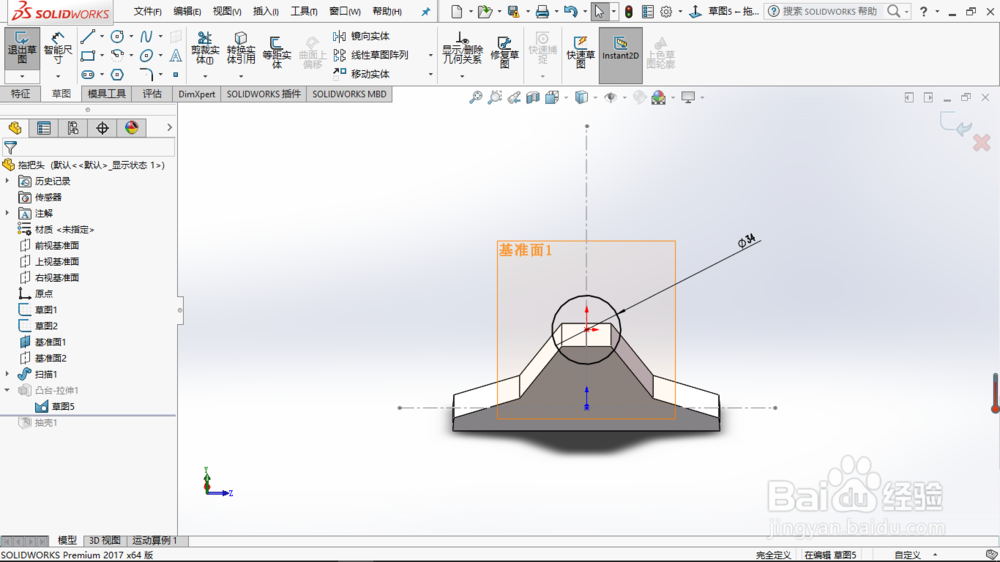
10、用拉伸凸台指令,方向选择成型到一面,选择一面,点击确定。此时拖把头是实心的,需要再做一步才完成。
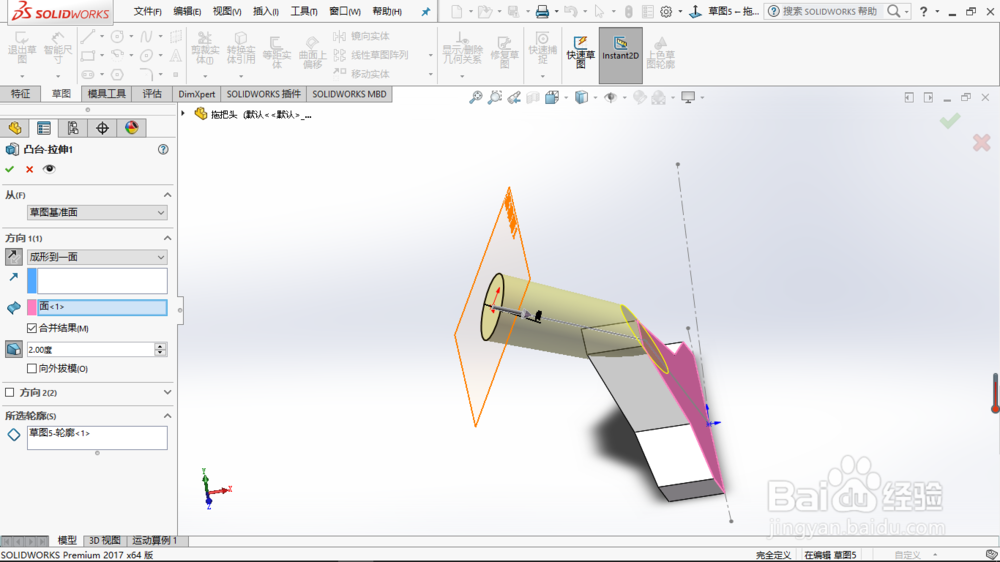
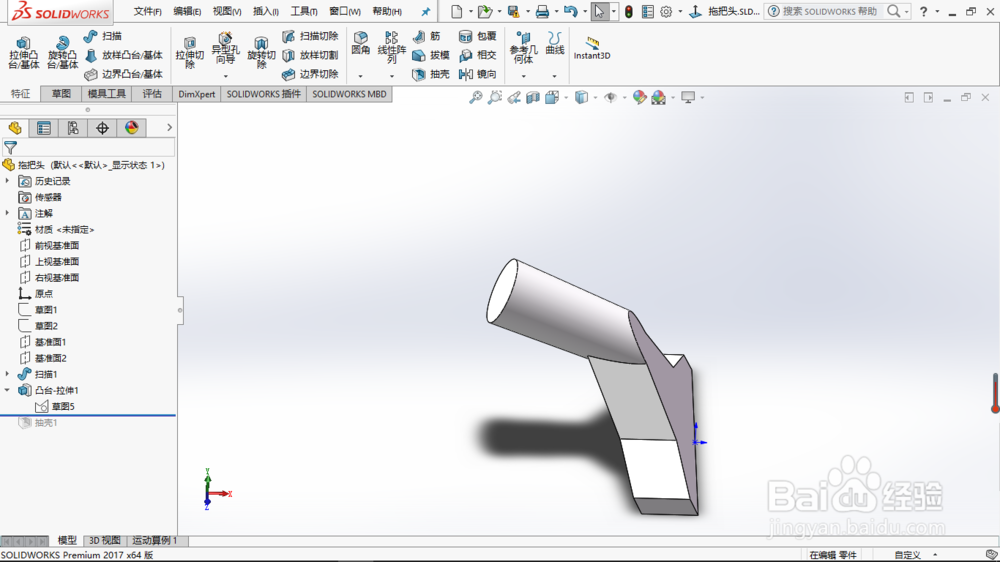
11、用抽壳指令,选中相应的面,点击确定。
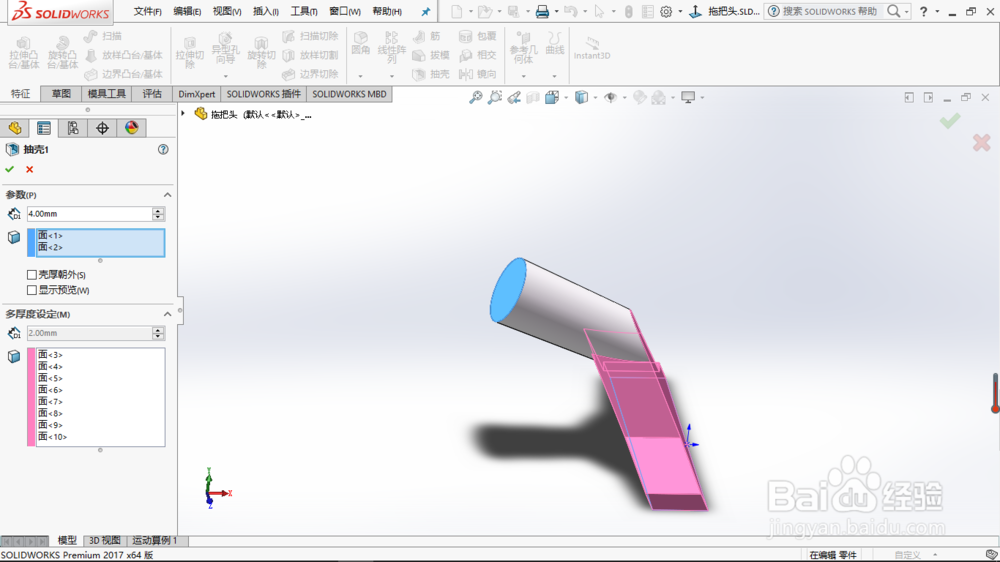
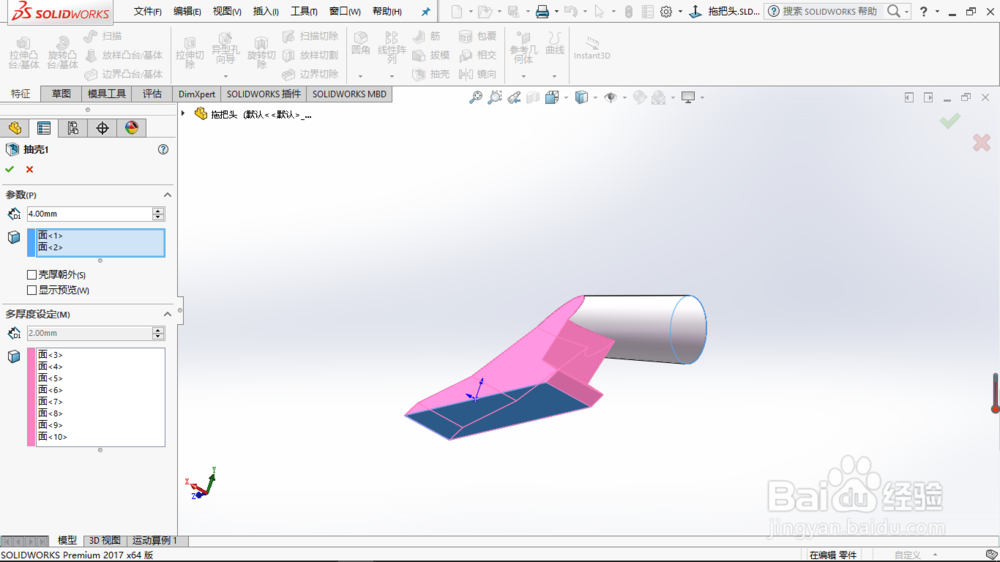
12、最后拖把头就画好了。


